进入win10系统之后,有些用户的名称是中文名字,有时候会造成一些使用的困扰,但是也不知道该怎么去将其改成英文,所以下面就带来了win10账户名称怎么改成英文教程。
win10账户名称怎么改成英文:
1、首先按下快捷键“win+r”打开运行,输入“netplwiz”。
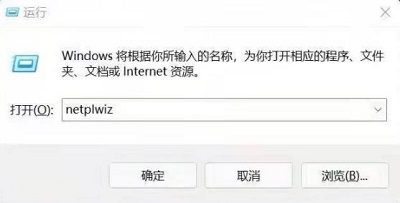
2、然后可以选择添加的用户,
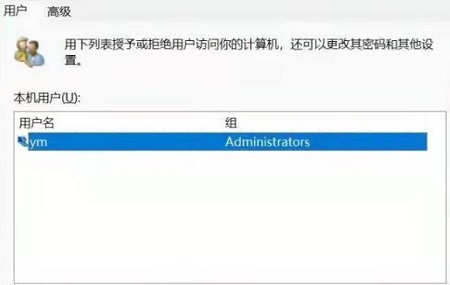
3、然后选择不登录。
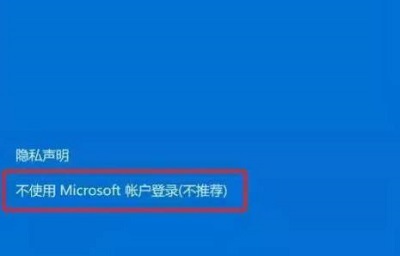
4、最后再选择“本地账户”。
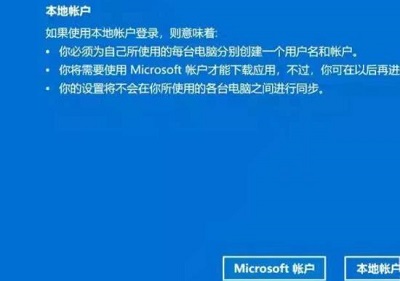
5、然后就可以输入英文的账户名称了。
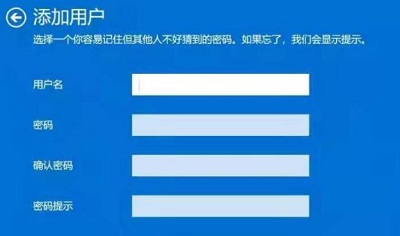
进入win10系统之后,有些用户的名称是中文名字,有时候会造成一些使用的困扰,但是也不知道该怎么去将其改成英文,所以下面就带来了win10账户名称怎么改成英文教程。
1、首先按下快捷键“win+r”打开运行,输入“netplwiz”。
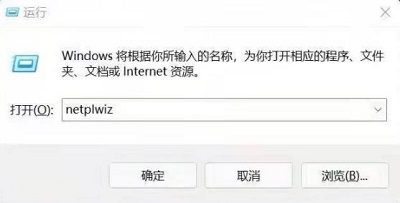
2、然后可以选择添加的用户,
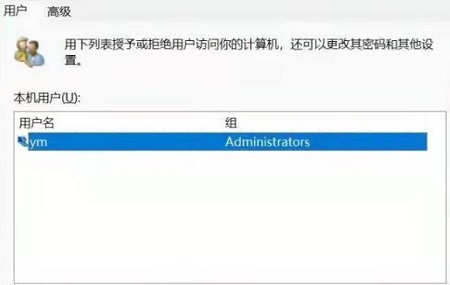
3、然后选择不登录。
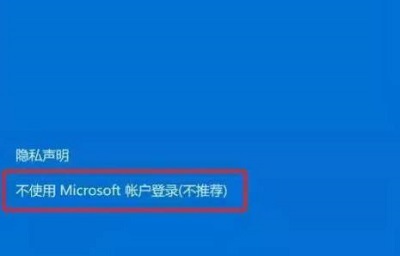
4、最后再选择“本地账户”。
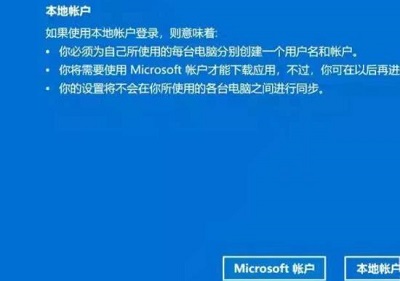
5、然后就可以输入英文的账户名称了。
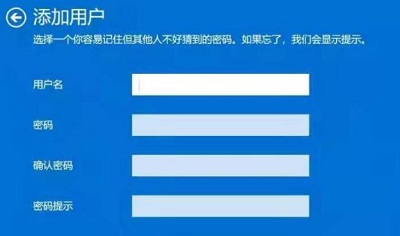
您可能感兴趣的文章
热度
℃
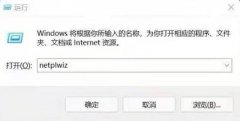
热度
℃
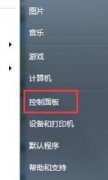
热度
℃

热度
℃

热度
℃
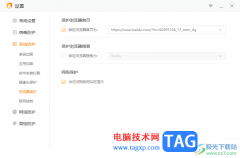
热度
℃

热度
℃
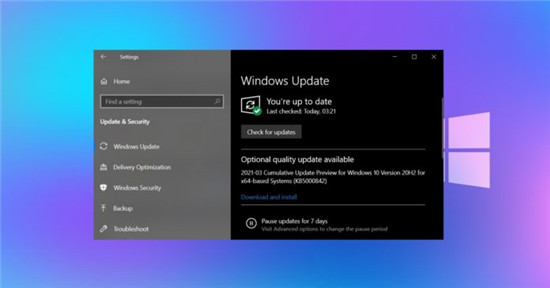
热度
℃

热度
℃

热度
℃

热度
℃
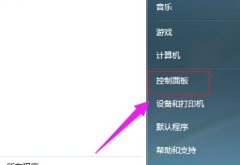
热度
℃
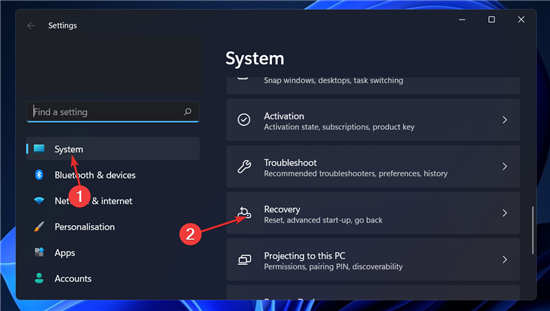
热度
℃
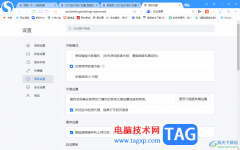
热度
℃
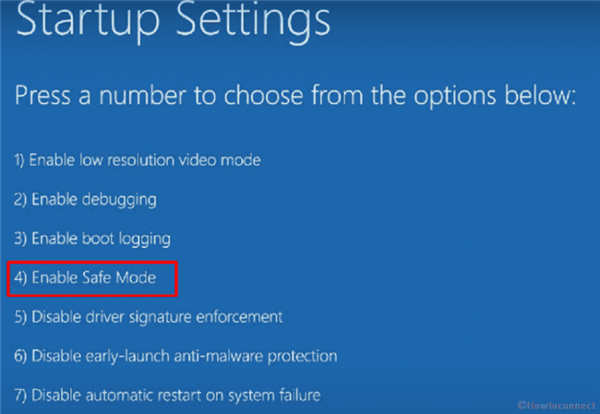
热度
℃
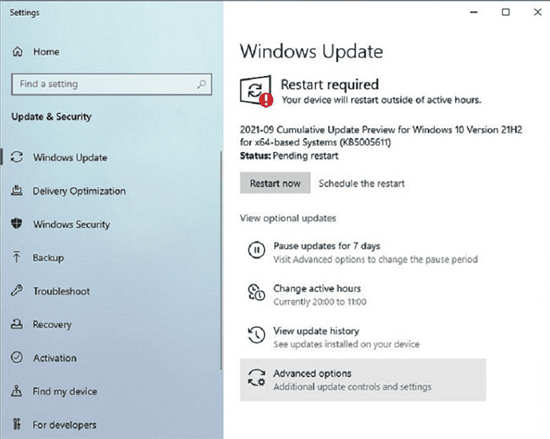
热度
℃
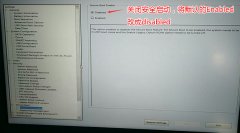
热度
℃

热度
℃

热度
℃
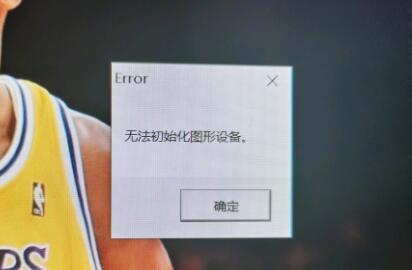
热度
℃
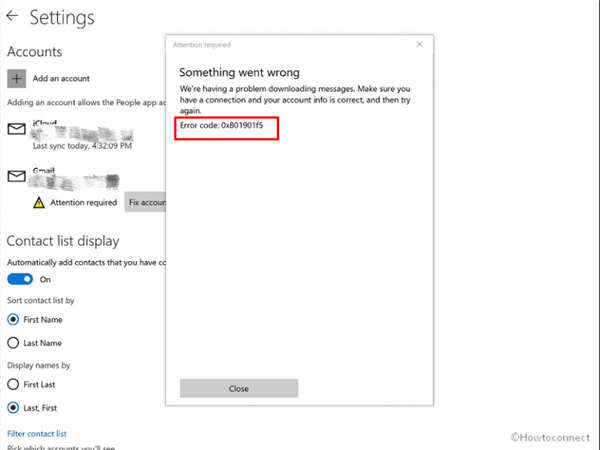
分享至微信,请使用浏览器下方的分享功能
win10账户名称改成英文教程
进入win10系统之后,有些用户的名称是中文名字,有时候会造成一些使用的困扰,但是也不知道该怎么去将其改成英文,所以下面就带来了win10账户名称怎么改成英文教程。
长按识别二维码 进入电脑技术网查看详情